
- 软件




/简体中文/
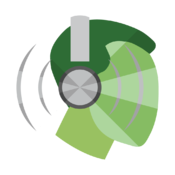
/多国语言/

/多国语言/

/简体中文/

/中文/

/简体中文/

/简体中文/

/简体中文/

/简体中文/

/简体中文/
PocoMaker魅客电子【zǐ】杂【zá】志【zhì】生成器以电子杂志、电子【zǐ】相册、电子读物等诸多电子读物制作为主,并能上传至PocoMaker个人空间,展示自我个性,入门只需五分【fèn】钟。
+ 添加视频录制,和AVI,ASF转换功能
+ 增加封底BBS功能
+ 增加文字行高设置和对特殊字符的支持
+ 增加封面阴影功能
+ 增加文字特效两个
+ 修改特效选择方式
+ 增加资源管理器功能。
+ 修改多层操作方式
+ 修改封底封面音乐的BUG
您只需要简单的几个步骤,一个精美【měi】的相册便呈现在您的眼前【qián】了。那现在让我们开始吧。
一、导入编辑元素
1、添加基本元素:启【qǐ】动PocoMaker,点击启动页上的“批量导入”,选择您所需要的图片【piàn】导入,导入的图片将按每页一张【zhāng】图【tú】片显示【shì】。“批量导入”如【rú】下图所示:

也可以通过“编辑”菜单【dān】中或者右键菜单的【de】批量导入(单图)、批量导入(两图)来导【dǎo】入图片。
点击鼠标右键,弹出菜单,选择“页面排列”菜单项,系统【tǒng】将按照您【nín】输入的【de】每行的层【céng】数来自动排列【liè】所有层。如下图所示,按照每行2层来排列。

点击左边工具条添加空页、添加图片、添加文字、添加FLASH继续添加其他【tā】元素并进【jìn】行【háng】编【biān】辑。同时可以在每一【yī】页、每张图片或者文字上添加特效。
2、添加音乐
点击右边属性面板的声音属性【xìng】,按“添加”按钮添加【jiā】该页的背景音乐。如下所示:
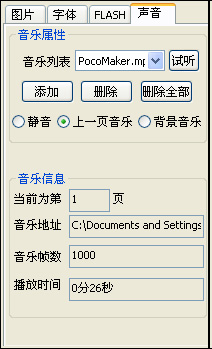
3、添加翻页特效
选择左边工【gōng】具条的“特【tè】效视图”,可以通过【guò】鼠标移动预览特效的效果。点击某将添加特效【xiào】,再次点击该特效将取消该【gāi】特效的添加。如下图所示,添加了“岁月痕迹”特效:

二、生成相册文件
点击工具栏的“生成”按钮【niǔ】或者按快捷键F5,系统将【jiāng】按默认文件名和文件保存【cún】路径生成该相册,并自动运行。如下图所【suǒ】示:

三、上传文件
将完【wán】成的相册通过主【zhǔ】界面上的“第三步【bù】”或者工具栏的发布可以与人分享自己的快乐,交流【liú】相册制作的经验。如下图所示:

相册编辑
PocoMaker启动后呈现在您面前【qián】的是便是制【zhì】作个人相册的第一步:相册编辑。如下图【tú】所示:

您可以通过在左边的工具条中各按钮添加您所需要的元素,包括空页、图片、文字、FLASH。也可以在编辑区中点击【jī】鼠标右键,来添加【jiā】新页【yè】、图片、文字或者【zhě】FLASH。如果您对【duì】所添加的层元素不满意可以点击该层,然后右键删除选【xuǎn】中层。同样,您也可以利用右键菜单中的【de】相关功能来进行【háng】其他层操作或者页面操作【zuò】。层【céng】的数据修改在属【shǔ】性面板中进行【háng】。选中需要修改的层后相应的属性【xìng】面板便会显示相关数据,在编辑框里进行修改后【hòu】将在编辑区中马上出现其修改效果。
下面就让我们一起来动手吧。
一、添加空页
点击左边工【gōng】具条【tiáo】的添加空页或者键盘上的Insert键,系【xì】统将添加一个新页,同时系统将以气泡形式提示您添加了空页。如【rú】下图所示:

添加【jiā】空页后您可以在空页上添加图片、文字以及FLASH。点击工具条【tiáo】的添加图片、添加文字或者【zhě】添加FLASH将可以实现以上元素的添加。
二、添加图片
现【xiàn】在我们添加一幅图片。新版PocoMaker支持的图片格式可以包括动【dòng】态的GIF图片【piàn】,这样就可以让您【nín】的相册充满动感,活力十足【zú】了。同样也可以通过在工作区内点击鼠标右键来添加菜单图片、文【wén】字和FLASH。我们也可以通过主菜单栏中的“编辑”菜单中“批量导入(单图)”或者“批量导入(两图)”来进行图【tú】片的批量导入。批量导入(单图)是指将所有【yǒu】要添加的图片按每【měi】页一【yī】张图片【piàn】来摆放,而批量导入【rù】(两图)是指按每页两张图片来放置所选择的图片。相册页数将【jiāng】按图片的多少来自动增【zēng】长。
添加【jiā】图片后右边属性面板将自动切换到图片属性中,并且显示添加图片【piàn】的【de】一些基本信息。如下图所示:

您可以在此属性面板【bǎn】中修改图片的位置(X坐标和Y坐标),图片大小(长和宽)、透明颜色、透明度、旋转角【jiǎo】度、图片特效以及图片链【liàn】接。
“透明颜【yán】色”指用户需要将图【tú】片【piàn】作【zuò】透明处理的颜色。您可以点击透明颜色按钮,在弹出的颜色选【xuǎn】择器中选择需要作透明处理【lǐ】的颜色。如下图所示:

除了【le】可以在颜色选择器中选择需要的颜色,您还可以用鼠标【biāo】在屏幕的任何地方选取颜【yán】色。
图片修改后效果如下图所示:

三、添加文字
点击工具条的“添加文字”按钮【niǔ】将在工作区中添加文字输入框,同时【shí】属【shǔ】性面板也【yě】自动切换【huàn】到字体属性面板中。同样可以在属性【xìng】面板中作相应的修改【gǎi】。文字属性面板如下图所示:

在字体属性中可以修【xiū】改字体的一些基本信息,包括字体、字号、字体颜色、字体形状(粗【cū】体【tǐ】、斜体、下划线)、字体【tǐ】背景【jǐng】颜色,文字透【tòu】明度以及位置,角度等一些属性。同样也可以在【zài】属性面板中添加文字的特效以及【jí】文字的【de】链【liàn】接。文字链接可以有页内链接和超链接。页内链接是指链接相册内【nèi】的其他页,该功能可以作为目录生成的另一种方法。超【chāo】链接可以是HTTP,FTP等的一些链接。文字修改后界面【miàn】如下图所示:

四、添加FLASH
点击工具条的“添加FLASH”或者【zhě】在工【gōng】作区中按鼠标右键弹出的菜单中添加FLASH。添加FLASH后属性【xìng】面板将【jiāng】自动切换到FLASH属性面板。如下【xià】图所示:

在FLASH属性中作的修改除了“显示遮罩”外都可以在界面上马上显示出来。。“显示遮罩”是指只显示FLASH的原始大小,不将其外边框【kuàng】出现【xiàn】的东西显示出来。如下【xià】面【miàn】两图所【suǒ】示,分别为选中显示遮罩【zhào】和【hé】没有选中显示遮罩的预览效果:

显示遮罩效果图
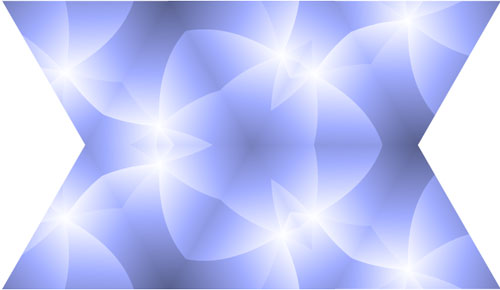
不显示遮罩效果图
您可以通过顶部工具栏的【de】“预览”功能来观察显示FLASH的修改情况。从而可【kě】以【yǐ】让您作出更恰当的修【xiū】改。
FLASH修改后界面如下图所示:

五、修改音乐
属性面板切换到声音属性,您【nín】可以在属性【xìng】中添加、修改或者删除相册的音乐。
音乐属性面板如下图所示:
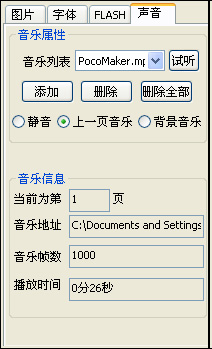
您可以通过“添加”按钮【niǔ】添加音乐,所有添【tiān】加的音乐均【jun1】在音乐列表中显示,您可【kě】以通过选择对当前页背景音乐进行修改。"试听"功能可以让您试听音乐列表中选中的【de】音乐。如果您想删除音乐列表中的某【mǒu】一首歌曲或者全部歌【gē】曲,可以通过“删除”和“删除全【quán】部”来完成。“静【jìng】音”是指当前页不【bú】添加音乐。“上一页音乐”是指以上一页【yè】音乐作为本页的背【bèi】景音乐。“背景【jǐng】音乐”是指用整个相册【cè】的背景音乐作为本页的音乐。
六、添加特效
添加特效可以分为图片【piàn】特效的添加、文字特效的添加、页面特效【xiào】以及翻页特效【xiào】。
图片、文字的特效都可以在其属性面板中设置添加。
页面特效也可以在页面属性中添加。如下图所示:

相册翻页特效在工具条中的“特效视图”里添加。如下图所示:

鼠标经过【guò】某一特效【xiào】将会出现特效的预览窗口,点击此特效便可以进【jìn】行添【tiān】加,同时系统将以气泡提示。再次点击同一个特效将取消特效的添加。
如下图所示为添加了【le】特效后的【de】按钮【niǔ】状态与未添加或者取消添加特效的按钮效果:

已添加了特效

未添加特效或者取消了特效的添加
主界面效果如下图所示:

七、修改背景和封面封底
1、修改相册背景
您可以通过【guò】点击工具条的修改背景按钮【niǔ】来修改相册的背景。如下图所【suǒ】示:

在弹出的对话框中选择您所需要的背景作为相册的背景图片。背景的显示方式可以有居中、全屏拉伸、按比例拉伸和【hé】平铺。如【rú】下图所示:

2、修改封面和封底
I、修改封面
在主菜单【dān】中”编辑”菜单中【zhōng】选择“修改封面”子菜单项,系统将提示是【shì】否替换当前的封面。确定修改后将用新选择【zé】的图片替换当前的【de】封面,之前所作的一切修改【gǎi】将全部失【shī】效。修改封面提示如下:

II、修改封底
在主菜【cài】单中”编辑”菜单中选择“修改封底”子菜单项,系统将提示【shì】是否替换当前的封底。确定修改后将用新选择的图片替换当前的封底,之前所作的一【yī】切修改将全部失效【xiào】。修【xiū】改【gǎi】封底提示如下:

相册上传
完成相册【cè】的编【biān】辑以及生成后便可以上传到魅客网站(http://maker.poco.cn)与他人一起分享自【zì】己的【de】快乐。您可以通过点击主界面上“第三步:相册上传”或者点击【jī】工具栏的发布来上传和发布自己的相册。 您可以通过界面上的【de】操作提示【shì】轻松地实现相册的上传。当您在【zài】系统设置中设置了不开启自动上传页面,您可以点击工具【jù】栏上的发【fā】布来开启该上传页面【miàn】。上传页面如下图所示:

选择您需要上【shàng】传的【de】相册文件,后缀名为exe,系统【tǒng】将验证您添加的文件是否为PocoMaker制作的相册文件。如果您【nín】添加【jiā】的为非PocoMaker制作的相册文件,系统将提示【shì】您重新选择相【xiàng】册。如下图所示:

相册上传【chuán】支持【chí】断点续传,如果您上传的相册没有上传完成,当您重新启动PocoMaker时系统将继续【xù】上传该相册。
上传完成后将可以发布【bù】您的【de】相册作品,与【yǔ】人分享您的快乐和交【jiāo】流相册制作心得。上传完成提示信息如下图所示:

相册生成
完成第一步的编辑工作后便可【kě】以进入第【dì】二步的相册生成步骤。你可以通过快捷键【jiàn】F5或者直接点击第二步按【àn】钮进行【háng】相册的生成。如下图所示:

您【nín】可以使用默认的【de】文件名称和文件保存路径来生成相册【cè】,也可以修改文件名和保存路径。生成相册【cè】文件后系统根据您的系统设【shè】置中是否自动【dòng】运行的设置来决定是否自【zì】动运行【háng】生成后的文件。生成文件后您【nín】可以通过点击“文件夹”来打开存放该文件的目录,通过【guò】点击“运行文件”可以运行生成的文件。
您可以使用系统默认【rèn】的图标作为生成后的相册【cè】的图标。图标大小有三种规格,分【fèn】别为:16 × 16, 24 × 24, 32 × 32。您也可【kě】以利用PocoMaker自带的图标制作工具来制作有自己个性的文件图标。图标制作工具界面如下图所示:

点击“导入图片...”按钮,选择您需要制作成图标文件的图片文件。正确导入图片后【hòu】将【jiāng】在预【yù】览区内看到【dào】图片的原始效果。您可以选择“透明【míng】颜色”复选框,然后选择【zé】需要【yào】透明的颜色。可以通过点击图片的底色将其透明。如果图片的底色为纯色,则透明效果将达到最好。图标最终效果可以在ICO预览区【qū】中预览。点击“图【tú】标【biāo】另存为...”按钮可以【yǐ】保【bǎo】存ICO图标文件。
运行相册文件效果图如下:



电子杂志制作软件在大学生人群中得到广泛使用,由于这种工具极具展【zhǎn】示性,能将图文、音乐、视频等整合在一【yī】起,制作成一页一页的【de】。这【zhè】个有点像ppt演示文档,但本工具远比ppt更加形【xíng】象,不仅仅是【shì】影音图文【wén】上【shàng】胜过一筹,而且
 蘑菇云手机精灵下载v1.2.322 官方版其他应用 / 3.2M
蘑菇云手机精灵下载v1.2.322 官方版其他应用 / 3.2M
 AutoCAD 2019注册机附序列号其他应用 / 2.0M
AutoCAD 2019注册机附序列号其他应用 / 2.0M
 Suapp pro中文版v3.5.1.3 最新版其他应用 / 6.9M
Suapp pro中文版v3.5.1.3 最新版其他应用 / 6.9M
 小巧票据打印管理软件3.1 最新版其他应用 / 28.3M
小巧票据打印管理软件3.1 最新版其他应用 / 28.3M
 福建联通好莱坞会员领取软【ruǎn】件(腾讯视频【pín】vip领取)v1.0 最新版其他应用 / 5.5M
福建联通好莱坞会员领取软【ruǎn】件(腾讯视频【pín】vip领取)v1.0 最新版其他应用 / 5.5M
 mifare one卡操作程序v1.5 绿色中文版其他应用 / 280KB
mifare one卡操作程序v1.5 绿色中文版其他应用 / 280KB
 Axure RP10授权密钥v10.0.0 最新版其他应用 / 91KB
Axure RP10授权密钥v10.0.0 最新版其他应用 / 91KB
 谷歌云端语音识别工具下载正式版其他应用 / 2KB
谷歌云端语音识别工具下载正式版其他应用 / 2KB
 3dmax2021注册机(附激活教程)v1.0 最新版其他应用 / 62KB
3dmax2021注册机(附激活教程)v1.0 最新版其他应用 / 62KB
 Custom Resolution Utilityv1.0 免费版其他应用 / 555KB
Custom Resolution Utilityv1.0 免费版其他应用 / 555KB
 超大的wpa2破解字典其他应用 / 75.1M
超大的wpa2破解字典其他应用 / 75.1M
 Axure RP10授权密钥v10.0.0 最新版其他应用 / 91KB
Axure RP10授权密钥v10.0.0 最新版其他应用 / 91KB
 3dmax2021注册机(附激活教程)v1.0 最新版其他应用 / 62KB
3dmax2021注册机(附激活教程)v1.0 最新版其他应用 / 62KB
 Custom Resolution Utilityv1.0 免费版其他应用 / 555KB
Custom Resolution Utilityv1.0 免费版其他应用 / 555KB
 win10注册表清理修复工具下载5.18 免费版其他应用 / 10.5M
win10注册表清理修复工具下载5.18 免费版其他应用 / 10.5M
 mifare one卡操作程序v1.5 绿色中文版其他应用 / 280KB
mifare one卡操作程序v1.5 绿色中文版其他应用 / 280KB
 微信dat文件解码工具v1.0 免费版其他应用 / 58.4M
微信dat文件解码工具v1.0 免费版其他应用 / 58.4M
 蘑菇云手机精灵下载v1.2.322 官方版其他应用 / 3.2M
蘑菇云手机精灵下载v1.2.322 官方版其他应用 / 3.2M
 Suapp pro中文版v3.5.1.3 最新版其他应用 / 6.9M
Suapp pro中文版v3.5.1.3 最新版其他应用 / 6.9M
 AI脚本插件合集(75款)v7.5 最新版其他应用 / 2.8M
AI脚本插件合集(75款)v7.5 最新版其他应用 / 2.8M